- სათამაშო გამშვები სათამაშო პროგრამული უზრუნველყოფის ინსტრუმენტებია, რომელთა საშუალებით შეგიძლიათ მოაწყოთ თქვენი თამაშების ბიბლიოთეკა, ჩამოტვირთოთ და დაათვალიერეთ ნამუშევრები, გაეცანით ინფორმაციას, როგორიცაა გამოშვების წელი და სწრაფად დაიწყეთ თამაშები სინგლიდან განცხადება
- საუკეთესო თამაშის გამშვებლებს აქვთ სპეციალური ფუნქციები თქვენი Windows PC სათამაშო თამაშების ოპტიმიზაციისთვის. მაგალითად, Razor Cortex– ს აქვს ა თამაშის გაძლიერება რეჟიმი, რომელიც თიშავს გამოუყენებელ პროცესებს პროცესორისა და ოპერატიული მეხსიერების გასათავისუფლებლად.
- თუ თქვენ გჭირდებათ დამატებითი დახმარება თქვენი კომპიუტერის სათამაშო თამაშების ოპტიმიზაციისთვის, გამოიყენეთ თამაშის გამაძლიერებელი პროგრამა!
- ეწვიეთ ჩვენს სათამაშო პროგრამები ჰაბის შესამოწმებლად უფრო მაგარი მეგზურები!

- პროცესორი, ოპერატიული მეხსიერება და ქსელის შემზღუდველი ცხელი ჩანართების მკვლელით
- ინტეგრირებულია უშუალოდ Twitch, Discord, Instagram, Twitter და მესინჯერებთან
- ჩამონტაჟებული ხმის კონტროლი და პერსონალური მუსიკა
- Razer Chroma– ს მიერ მორგებულია ფერების თემები და აიძულებს ბნელ გვერდებს
- უფასო VPN და რეკლამის ბლოკატორი
- ჩამოტვირთეთ Opera GX
მათ, ვისაც აქვს Windows- ის თამაშის ფართო ბიბლიოთეკა, მათ ყოველთვის არ შეუძლიათ ეფექტურად ორგანიზება. ორთქლი, GOG და Origin არის ციფრული თამაშების რამდენიმე დისტრიბუტორი კლიენტის პროგრამულ უზრუნველყოფით, რომელთა გაშვებაც გჭირდებათ გახსნამდე თამაშები.
ამრიგად, თქვენ უნდა დაიწყოთ მრავალჯერადი თამაშის კლიენტები ცალკე, რომ დაიწყოთ თამაშები. როგორც ასეთი, ზოგიერთმა პროგრამული უზრუნველყოფის შემქმნელმა ახლა შეიმუშავა თამაშის გამშვები პროგრამები, რომლითაც შეგიძლიათ თქვენი Windows– ის თამაშები ერთ ბიბლიოთეკაში უფრო ეფექტურად მოაწყოთ.
თამაშის გამშვები პროგრამა საშუალებას გაძლევთ ორგანიზება მოაწყოთ თქვენი ყველა თამაშები ცალკეული ციფრული დისტრიბუტორებისაგან და ვინდოუსის საქაღალდეები ერთი პაკეტის ფარგლებში.
შემდეგ შეგიძლიათ სწრაფად გახსნათ ყველა თქვენი თამაშები პირდაპირ თამაშის გამშვები პროგრამიდან, უთვალავი ქვე საქაღალდეების გადატანის გარეშე.
თამაშის გამშვები თამაშების ექვივალენტია Google Picasa, რომელიც თქვენს HDD– ზე იმპორტირებს და ორგანიზებას უკეთებს სურათებს, რათა სწრაფად იპოვოთ და დაარედაქტიროთ ისინი ერთი პროგრამის ფარგლებში.
პროგრამებს, ჩვეულებრივ, აქვთ ინტერფეისი, საძიებო საშუალებები და ზოგიერთ მათგანში ასევე არის დამატებითი პარამეტრები და პარამეტრები, რომელთა საშუალებითაც შეგიძლიათ თქვენი სათამაშო სისტემის ოპტიმიზაცია.
რა არის საუკეთესო 5 თამაშის გამშვები Windows PC– სთვის?
1. ფოტონის თამაშის მენეჯერი
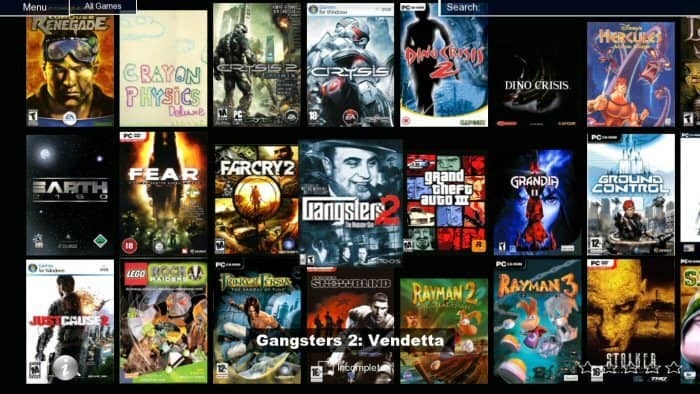
ფოტონის თამაშის მენეჯერი აქვს თვალისმომჭრელი ინტერფეისის დიზაინი, რომლითაც უნდა გამოაჩინოთ თქვენი თამაშის კოლექცია. V4 ვერსია თავსებადია ვინდოუსთან (XP და უფრო ახალი) და Linux პლატფორმები.
ეს არ არის ზუსტად უფასოდ პროგრამა, მაგრამ შეგიძლიათ სცადოთ დემო ხუთი თამაშის მონაცემთა ბაზაში, დააჭირეთ ღილაკს ჩამოტვირთვა Windows- ისთვის ღილაკი ჩართულია ამ ვებგვერდზე.
უფრო დიდი სათამაშო ბიბლიოთეკისთვის დაგჭირდებათ პროგრამული უზრუნველყოფის $ 15 ლიცენზიის გასაღები. ამასთან, პროგრამის ადრინდელი V2 და V3 ვერსიები თავისუფლად ხელმისაწვდომია შეზღუდვების გარეშე.
Photon თამაშის მენეჯერის შესახებ საუკეთესო რამ არის UI დიზაინი, რომელიც შედარებულია მედია ცენტრის პროგრამულ უზრუნველყოფასთან. მას აქვს რეგულირებადი ეკრანის სრულ ეკრანზე და ფანჯარაში გასაჩვენებლად თამაშები თან.
პროგრამას აქვს ინტეგრირებული ონლაინ მონაცემთა ბაზის მხარდაჭერა, ასე რომ თქვენ შეგიძლიათ ჩართოთ ყუთების ხელოვნება, ბანერები და თამაშის დამატებითი დეტალები თქვენს Photon სათამაშო ბიბლიოთეკაში.
პროგრამა მხარს უჭერს ემულატორებს, ასე რომ თქვენ ასევე შეგიძლიათ დაიწყოს რეტრო თამაშები პირდაპირ ფოტონისგან. ამ ინსტრუმენტის გამოყენებით შეგიძლიათ დაათვალიეროთ თქვენი თამაშის ბიბლიოთეკები დალაგების და ფილტრის პარამეტრების გამოყენებით.
გარდა ამისა, შეგიძლიათ გამოიყენოთ პროგრამა კონტროლერებით, ჯოისტიკებით, კლავიშებიდა სენსორული ეკრანის შეყვანის მოწყობილობები.
⇒ ჩამოტვირთეთ Photon თამაშის მენეჯერი
ეძებთ საოცარ კონტროლერს თქვენი თამაშის გასაძლიერებლად? გაეცანით ამ სტატიას, რომ იპოვოთ ჩვენი საუკეთესო არჩევანი.
2. LaunchBox
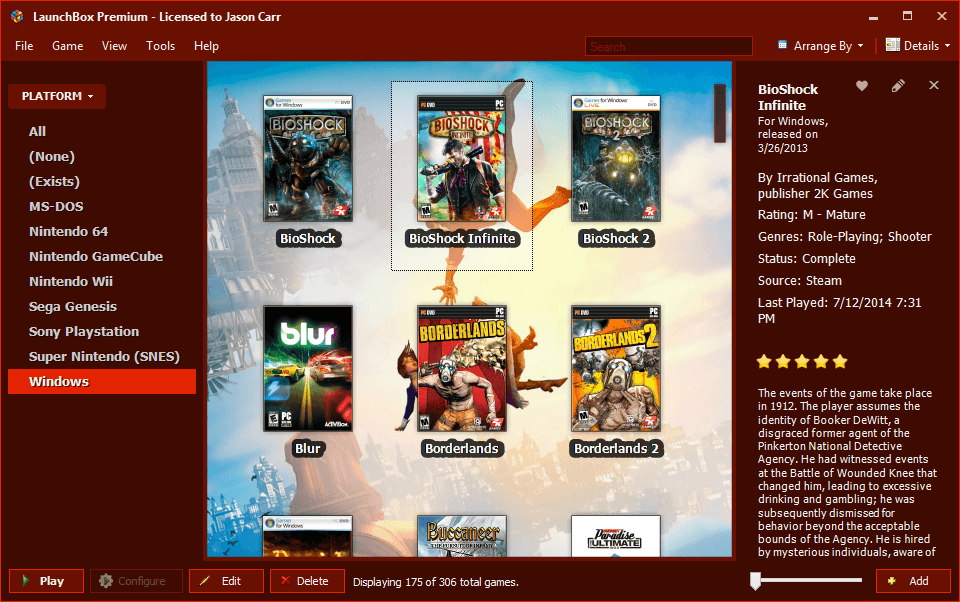
LaunchBox თავდაპირველად DOSbox– ის ფრონტი იყო, მაგრამ დეველოპერმა გააფართოვა პროგრამული უზრუნველყოფა მხარდაჭერისთვის PC თამაშები და ემულატორების მრავალფეროვნება.
ეს პროგრამა თავსებადია Windows პლატფორმებთან Vista– დან და გამომცემელი მიანიშნებს, რომ შეიძლება არსებობდეს Mac და Linux– ის მომავალი ვერსიებიც. LaunchBox– ს აქვს უფასო პროგრამა და პრემიუმ ვერსია, პერსონალიზაციის დამატებითი ვარიანტებით და Big Box რეჟიმით.
პროგრამული უზრუნველყოფის პრემიუმ ვერსია ამჟამად 20 დოლარად გაიყიდება.
LaunchBox შედარებულია Photon თამაშის მენეჯერთან, რადგან ის მომხმარებლებს საშუალებას აძლევს შექმნან ვიზუალურად მიმზიდველი თამაშის მონაცემთა ბაზები.
პროგრამა პარტნიორობს EmuMovies- ს, ასე რომ თქვენ სწრაფად შეგიძლიათ დაამატოთ ასოცირებული ყუთების ხელოვნება, გულშემატკივართა ხელოვნება, ლოგოები, ეკრანის ანაბეჭდები და ვიდეოები თქვენს თამაშის მონაცემთა ბაზაში. LaunchBox ასევე ნახავს ყველა ასოცირებულ მეტამონაცემს სათაურის, ჟანრის, გამოშვების, პლატფორმის და ა.შ.
პრემიუმ ვერსიაში მომხმარებლებს შეუძლიათ მოირგონ ფანჯრის ფერის თემები და შრიფტები და დააყენონ მორგებული ველები და ფილტრები. იგი ასევე შეიცავს Big Box რეჟიმს, რომელიც უზრუნველყოფს თქვენი მონაცემთა ბაზის სახლის კინოთეატრის ხედვას სათამაშო ვიდეოებით.
⇒ ჩამოტვირთეთ LaunchBox
შეავსეთ თქვენი სათამაშო ბიბლიოთეკა ამ საოცარი თამაშის სათაურებით და აღარ ინერვიულოთ, რომ აღარასოდეს მოგწყინდებათ!
3. Სათამაშო ოთახი
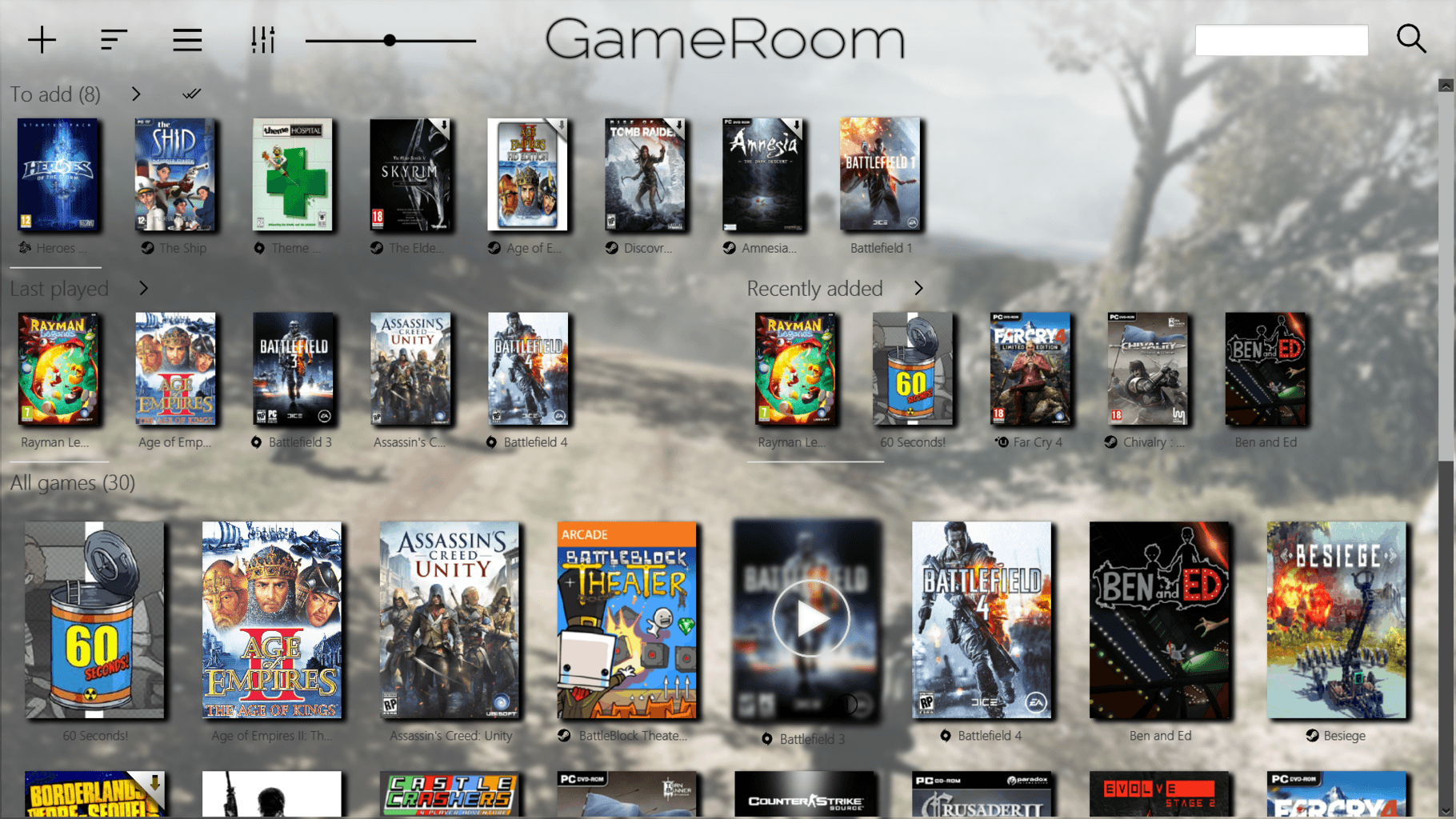
Სათამაშო ოთახი არის კიდევ ერთი პროგრამა, რომელიც უზრუნველყოფს თქვენი Windows თამაშის ბიბლიოთეკის ელეგანტურ ჩვენებას და მხარს უჭერს სხვადასხვა ციფრულ დისტრიბუტორებს. ეს არის უფასო პროგრამა, რომელიც მუშაობს Windows 7, 8 და 10 პლატფორმებზე.
GameRoom მხარს უჭერს Steam, Origin, Battle.net, Uplay და Origin ციფრულ დისტრიბუტორებს და ავტომატურად ათვალიერებს და იმპორტირებს თამაშებს ამ ბიბლიოთეკებიდან. მომხმარებელს ასევე შეუძლია ხელით შეიტანოს ნებისმიერი თამაშის სათაური.
პროგრამის კონფიგურაცია შეგიძლიათ დატოვოთ Steam ან Origin თამაშები თქვენი GameRoom ბიბლიოთეკიდან. IGDB ავტომატურად გთავაზობთ ფონის ფონი, გარეკანის ხელოვნება და დამატებითი დეტალები თამაშები.
მონაცემთა ბაზის შექმნისთანავე შეგიძლიათ დაალაგოთ და დააჯგუფოთ თამაშები სათაურების, გამოსვლის თარიღების, რეიტინგების, ჟანრის, სერიების და ა.შ.
ამ პროგრამას აქვს პარამეტრების ფანჯარაში რამდენიმე მოსახერხებელი ვარიანტი, საიდანაც შეგიძლიათ მართოთ სკანირება, მალსახმობების კონფიგურაცია, აირჩიეთ პირველადი თამაშის საქაღალდე ახალი ჩანაწერების დასამოწმებლად და GameRoom- ის პერსონალურად მოსაწყობად თემა.
⇒ ჩამოტვირთეთ GameRoom
თქვენ დაგჭირდებათ ძლიერი კომპიუტერი უახლესი სათაურების გასაშვებად. გადახედეთ ამ სიას დღეს საუკეთესო სათამაშო ლაპტოპებით.
4. სათამაშო კომპიუტერი
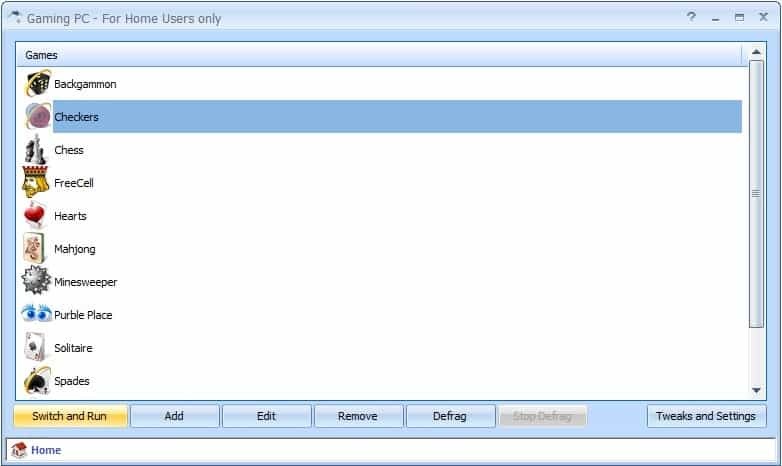
სათამაშო კომპიუტერი არის უფასო პროგრამა, რომელიც მომხმარებლებს საშუალებას აძლევს დაიწყოს და გაზარდონ თამაშები სანამ მათ გახსნიდა. პროგრამა სრულად არ არის იგივე, რაც LaunchBox და Photon, რადგან მას არ აქვს პრიალა UI დიზაინი, რომლითაც ორგანიზდება სათამაშო ბიბლიოთეკებისთვის.
ამისთვის საჭიროა მხოლოდ 1,5 მეგაბაიტი HDD მეხსიერება და თავსებადია Windows– ის პლატფორმებთან XP– დან 10 – მდე.
დეველოპერი არ აპირებდა Gaming PC- ს თამაშის მონაცემთა ბაზის იარაღად გადაქცევას. ამრიგად, ის ავტომატურად არ სკანირებს Steam, Origin ან Uplay თამაშებს.
ამის ნაცვლად, ის ეყრდნობა მომხმარებლებს, რომლებიც ხელით დაამატებენ ნებისმიერი რაოდენობის რაოდენობას თამაშები პროგრამის სათამაშო სიაში, საიდანაც შემდეგ შეძლებენ სათაურების გაშვებას. თამაშების ჩამონათვალში არ არის ნებისმიერი ფონი, კოლოფი, თამაშის დეტალები, ბანერები ან ხატულების გარდა სხვა რამ.
ამასთან, Gaming PC საშუალებას აძლევს მომხმარებლებს შეარჩიონ პროცესები და ფონის სერვისები, რომლებიც შეჩერდება, თამაში. ამრიგად, ეს საშუალებას გაძლევთ სწრაფად გაათავისუფლოთ ოპერატიული მეხსიერება.
დახურვის შემდეგ თამაშები, თქვენ შეგიძლიათ აღადგინოთ ყველა დახურული პროცესი და ფონის სერვისები. გარდა ამისა, თქვენ ასევე შეგიძლიათ defrag თამაშის ფოლდერები; პროგრამული უზრუნველყოფა მოიცავს რეგულირებადი defrag პარამეტრების ამისთვის.
მაშინაც კი, თუ Gaming PC შეიძლება ჩანდეს საკმაოდ ძირითადი თამაშის გამშვები, მას მაინც აქვს სისტემის ოპტიმიზაციის რამდენიმე მოსახერხებელი ვარიანტი.
⇒ ჩამოტვირთეთ სათამაშო კომპიუტერი
გსურთ გააუმჯობესოთ თქვენი სათამაშო გამოცდილება? გაეცანით ამ სახელმძღვანელოს, რათა გაარკვიოთ, თუ როგორ შეგიძლიათ თქვენი კომპიუტერი უფრო სწრაფად გახადოთ თამაშებში.
5. Razer Cortex

Razer, უპირველეს ყოვლისა, აპარატური კომპანიაა, რომელიც აძლიერებს პროგრამულ უზრუნველყოფას Razer Cortex. ეს არის ყველაფერი ერთში პაკეტი, რომლის საშუალებითაც შეგიძლიათ ორგანიზება და გაშვება თამაშები, მათი ოპტიმიზაცია, ვიდეოს ჩაწერა, შენახული სარეზერვო ასლის შექმნა თამაშები, და მეტი.
მიუხედავად იმისა, რომ პროგრამა გამოირჩევა სხვადასხვა ვარიანტებით და ინსტრუმენტებით, ის მაინც უფასოდ შეგიძლიათ დაამატოთ Windows 10, 8.1, 8 ან 7.
Razer Cortex ავტომატურად გაათვალიერებს მხარდაჭერას თამაშებიციფრული დისტრიბუტორების ჩათვლით. ასევე შეგიძლიათ ხელით დაამატოთ სათაურებიც. ეს პროგრამა შეიცავს ყუთში ყდის ხელოვნებას და დამატებით დეტალებს ქსელისთვის თამაშები.
პროგრამას აქვს თამაშის გაზრდის რეჟიმი, რომელიც დროებით თიშავს ფონის პროცესებს თამაში როდესაც დააჭირებთ გააქტიურების გამაძლიერებელ კლავიშს.
მომხმარებლებს შეუძლიათ შეარჩიონ სისტემის ოპტიმიზაციის მეტი ვარიანტი Tweak კომუნალური პროგრამით და თამაშის საქაღალდეების defrag გამოყენებით Defrag ინსტრუმენტი. შენახული თამაშების, რეჟიმებისა და დამატებების სარეზერვო ასლის შექმნა ასევე შეგიძლიათ ღრუბლოვან მეხსიერებაში, შენახვა თამაშის მენეჯერით.
გარდა ამისა, პროგრამა ამაყობს ვიდეო ჩაწერა და სკრინშოტის ინსტრუმენტები თამაშები რომლითაც გამოჩნდება თამაშის კადრები ან მაღალი ქულები. ასე რომ, Razer Cortex– ს აქვს უამრავი დამატებითი ინსტრუმენტი და ვარიანტი, რომლებიც არ შედის თამაშის გაშვების ალტერნატიულ პროგრამაში.
⇒ ჩამოტვირთეთ Razer Cortex
იტრაბახეთ თქვენი უახლესი სათამაშო მიღწევებით! აქ არის საუკეთესო ინსტრუმენტები თამაშების ჩასაწერად!
დასკვნა
ეს არის 5 პროგრამა, რომლის ორგანიზება, ოპტიმიზაცია და გაშვება შეგიძლიათ თამაშები თან.
მინიმუმ, ისინი მოგცემთ სწრაფ ამოფრქვევას, რომ გახსნათ თქვენი ყველა თამაშები თან. თამაშის გაშვების ზოგიერთ პროგრამაში ასევე შედის სისტემის დამატებითი პარამეტრები და საშუალებები, რომელთა საშუალებითაც შეგიძლიათ ოპტიმიზაცია თამაშები.
თუ კიდევ გაქვთ შეკითხვები, გთხოვთ, გაეცნოთ კომენტარების განყოფილებას ქვემოთ.
ხშირად დასმული შეკითხვები
Razer Cortex– ს აქვს ა თამაშის გაძლიერება რეჟიმში თქვენი კომპიუტერის მუშაობის გასაუმჯობესებლად თამაშის დროს. მაგრამ თამაშის გამშვებთა უმეტესობა მკაცრად არის შემუშავებული სათამაშო ბიბლიოთეკის ორგანიზებისთვის, ინფორმაციის ჩვენებისთვის და თამაშების დასაწყებად. გადახედეთ ჩვენს რჩევები Windows 10-ის მუშაობის გასაუმჯობესებლად სანამ თამაშობ.
